OneNote bize nihai bir not alma imkanı sunar.çevre ama aynı zamanda çok savunmasız. Başlattığınızda, düzenlenen son sayfa açılır. OneNote 2010'un önemli ve gizli bölümlerini yetkisiz harici kullanımlardan korumak için, parola atlamayı zorlayarak onu korumalısınız.
OneNote 2010'u başlatın ve meraklı gözlerden korunmanız gereken bir not bölümü açın.

Şimdi istediğiniz not sekmesini sağ tıklayın ve tıklayın Şifre Bu Bölümü Koru, Aşağıdaki ekran görüntüsünde gösterildiği gibi.
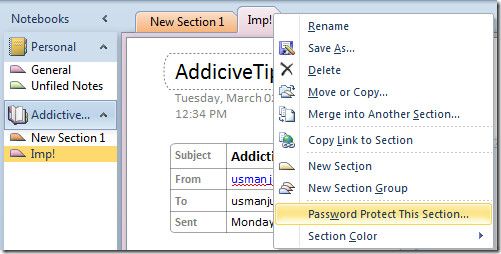
Tıklandığında göreceksiniz Şifre koruması sağ kenar çubuğundaki bölme. Click Şifreyi belirle notu korumak için.
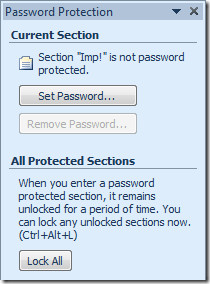
Şifre koruması iletişim kutusu açılacak, meraklılardan korunmak için güçlü bir parola girin. Click TAMAM.
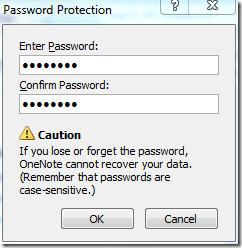
Şimdi OneNote'u açarken, yetkili bir kullanıcı olana kadar korumalı not üzerinde çalışamazsınız.
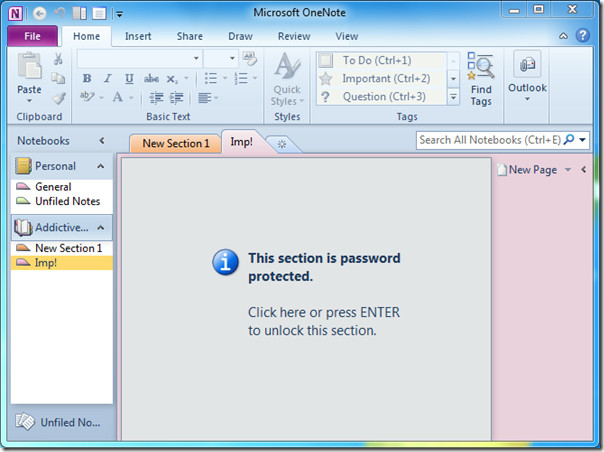
Şimdi notun içine tıklayın, Korunan Bölüm iletişim kutusu açılacak, şimdi korumalı notta not almaya başlamak için şifreyi girin.
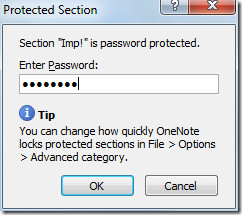
Tıklandığında, korumalı notu açacak, böylece üzerinde çalışmaya başlayabilirsiniz.
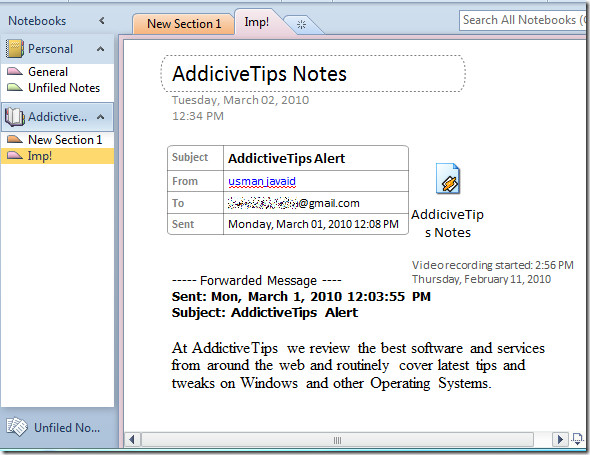
Şifreyi değiştirmek veya kalıcı olarak korumasını kaldırmak için sekmesine sağ tıklayın ve ardından Tamam Şifre Bu Bölümü Koru. Şifre koruması bölme sağ kenar çubuğunda görünecek. Click ilgili işlem düğmesine basın.
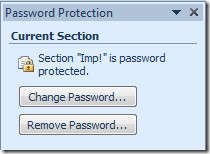
Şifre Koruması seçeneklerini değiştirmek için istediğiniz zaman Şifre Seçenekleri Aşağıdaki ekran görüntüsünde gösterildiği gibi.
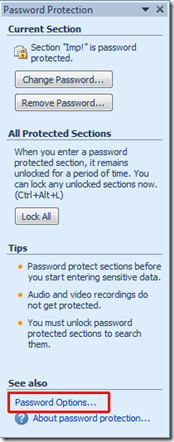
Seni yönlendirecek OneNote Seçenekleri iletişim kutusundan, Parolalar bölümünden, seçenekleri iyice okuyun ve OneNote bölümüne istediğiniz birini uygulayın.
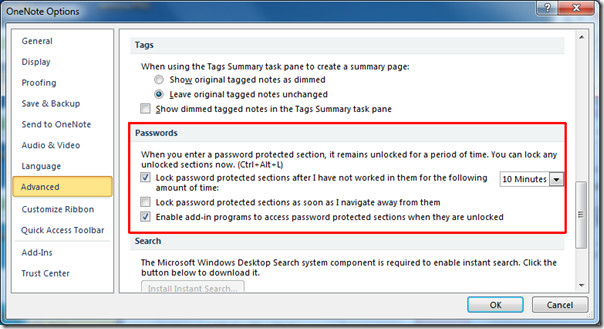
Outlook Mail'i OneNote 2010'a Gönderme ve OneNote 2010'u Kullanarak Görüntüden Metin Çıkarma ile ilgili daha önce gözden geçirilmiş kılavuzları inceleyebilirsiniz.













Yorumlar